电子相册11
1、打开文件,选择素材。

2、右击时间轴面板中的素材,选择“取消链接”选项。
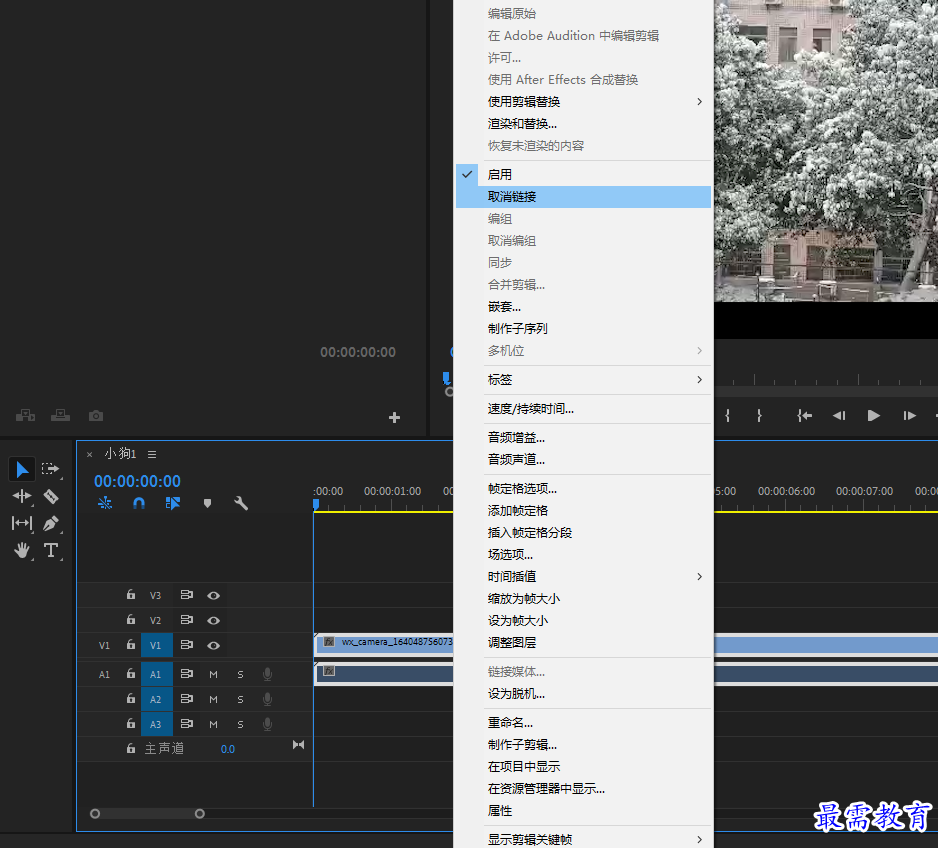
3、将音频素材删除,仅保留视频素材。
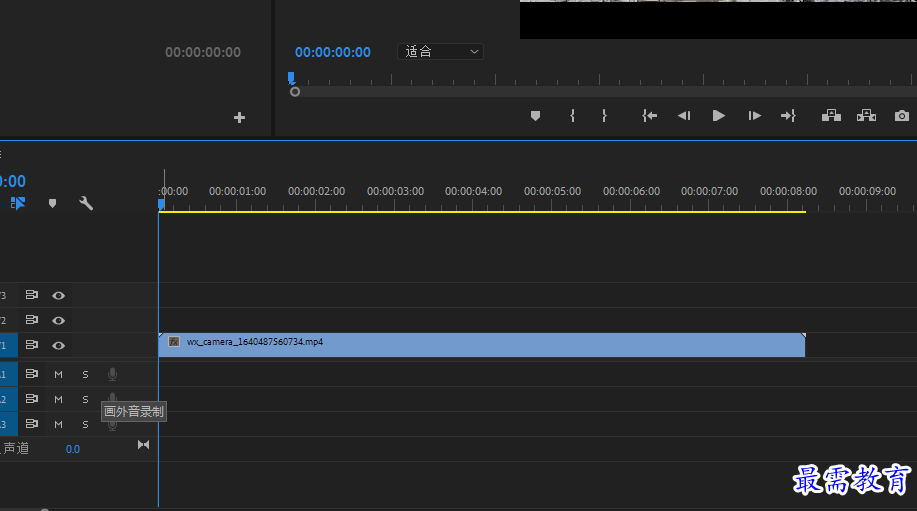
4、在项目面板中选择另一个素材,拖入时间轴面板中,并延长其尾端,与上一个素材对齐。
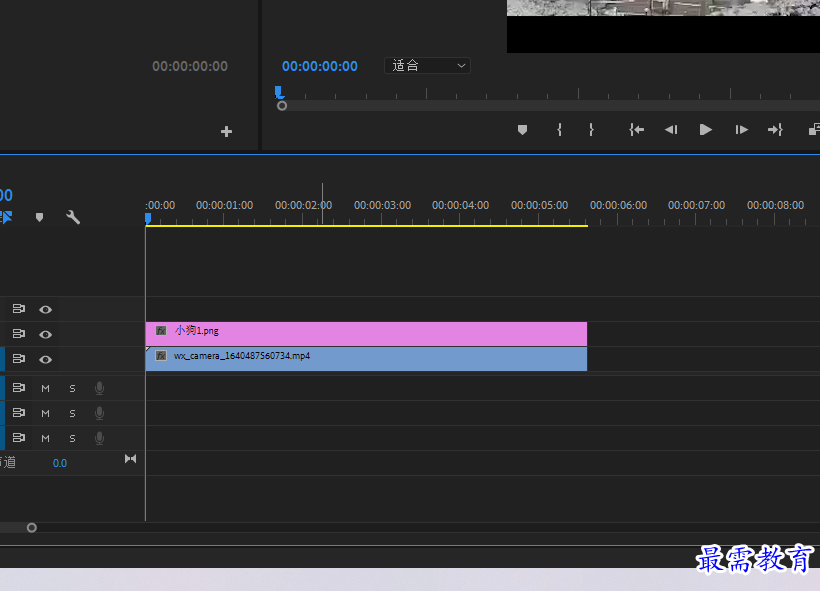
5、选择时间轴面板中的第二个素材,在“效果控件”面板中调整"缩放“参数为238.
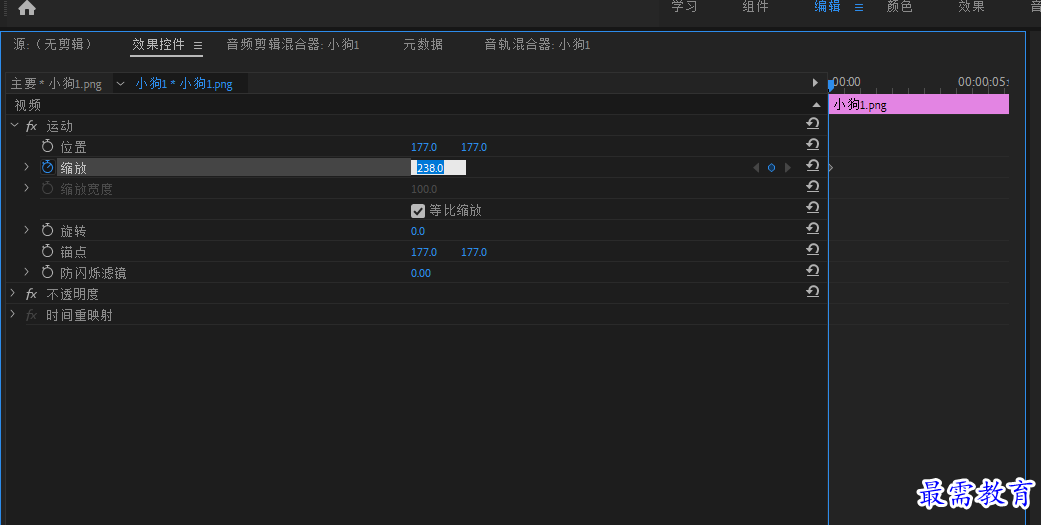
6、执行“文件”|“新建”|“旧版标题”命令,弹出“新建字幕”对话框,保存默认设置,单击“确定”按钮。
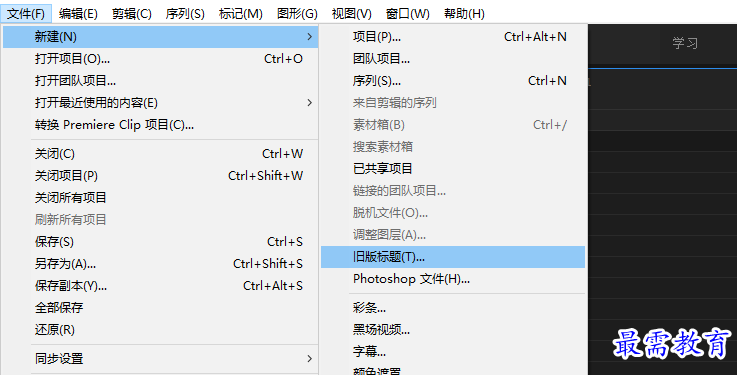
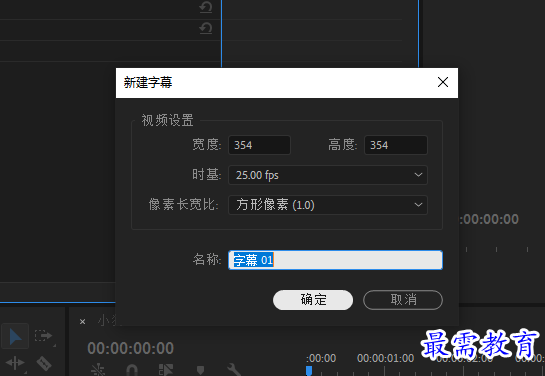
7、弹出“字幕”面板,使用“文字工具”在工作区域输入文字“浪漫时刻”,然后在底部的“旧版标题样式”面板中选择一款紫色渐变文字样式,并在右侧的“旧版标题属性”面板中设置合适的字体,然后将字体对象放在合适的位置。
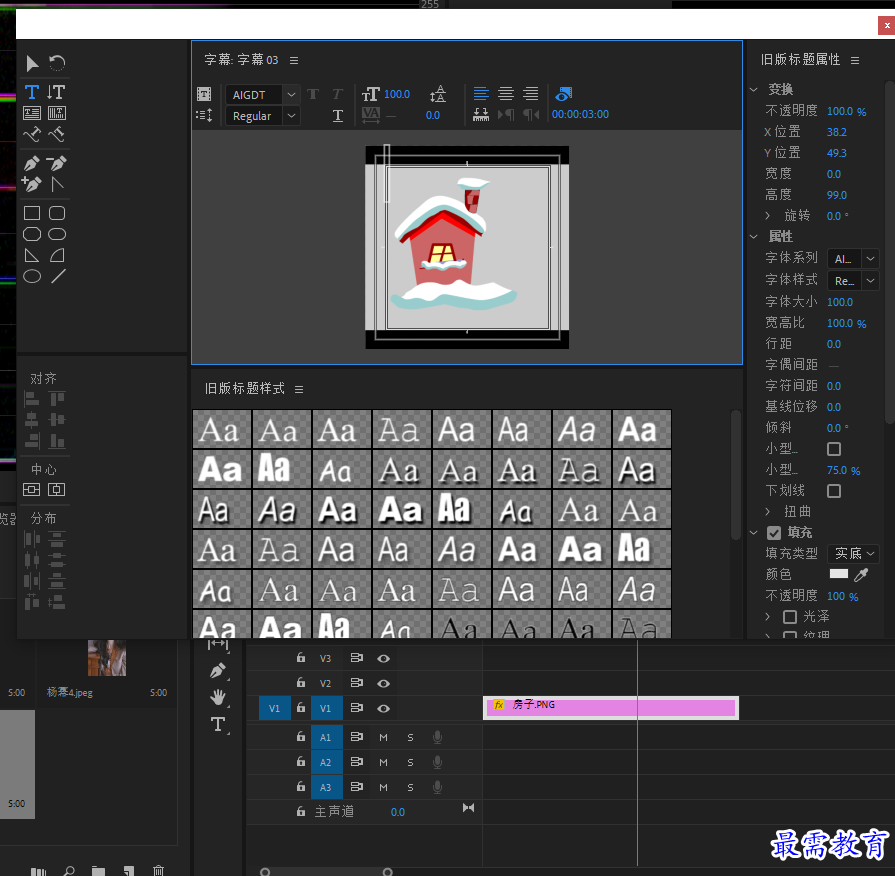
8、将“项目”面板中的“字幕01”素材拖入时间轴面板中,并使与其他素材收尾对齐。

9、如视频播放时间稍长,可在时间轴面板同时选择三个素材,右击,选择“速度/持续时间”选项,在弹出的“剪辑速度/持续时间”对话框中调整“持续时间”,然后单击“确实”。
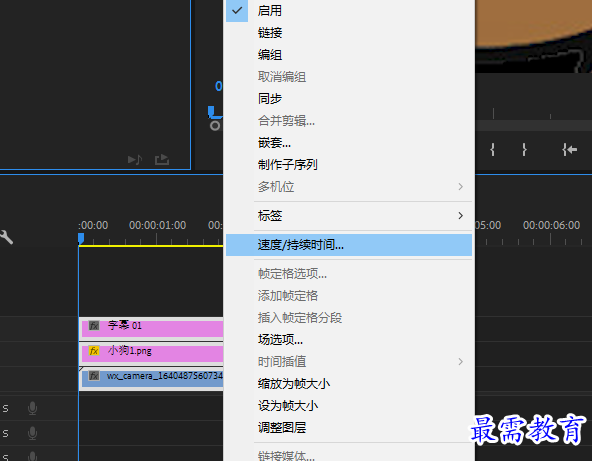
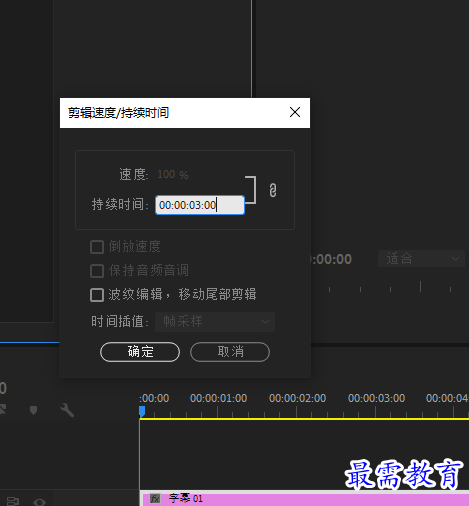
10、在效果面板中展开“视频过渡”选项栏,选择“溶解”效果组中的“胶片溶解”选项,并将其拖到时间轴面板中的“字幕01”和第二个素材的起始位置。
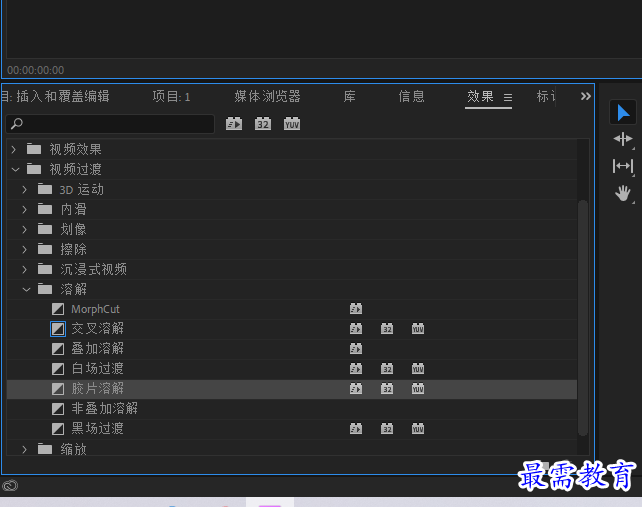
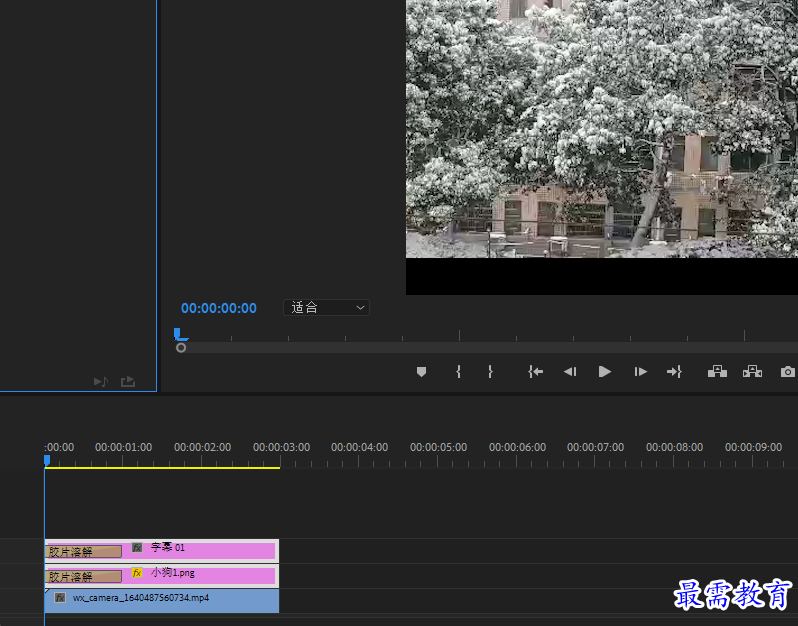
11、将项目面板中的素材按照顺序拖到时间轴面板中的V1轨道,并同一调整素材的“持续时间”为2秒。
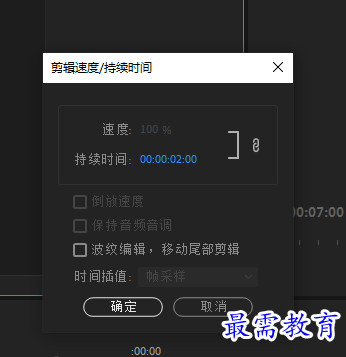
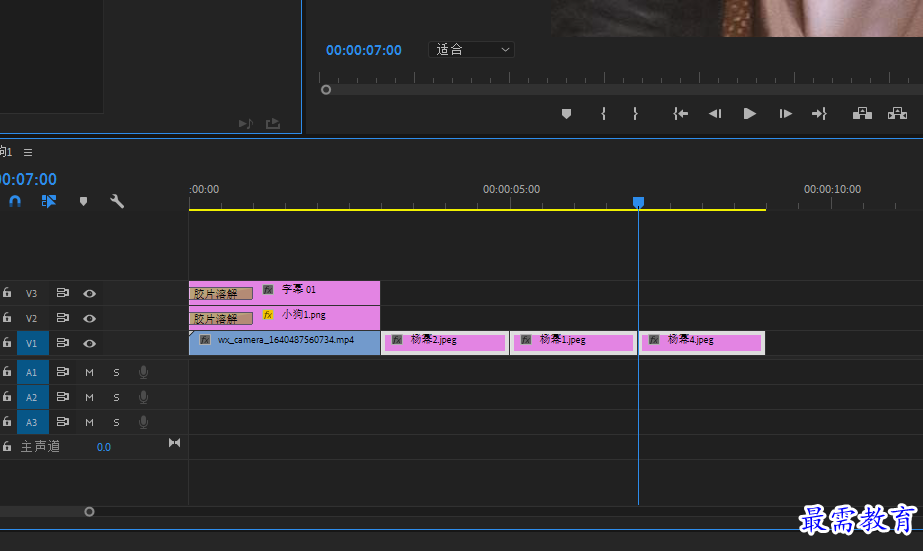
12、选中“1.jpg"~“3.jpg",在”效果控件“面板中调整对象的”缩放“参数,使图像以合适的大小显示在画面中。
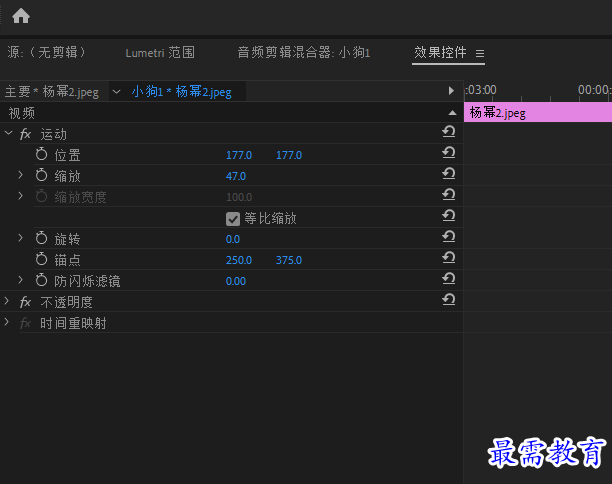
13、“效果”面板中找各种需要的特效,添加到时间轴面板的素材中。
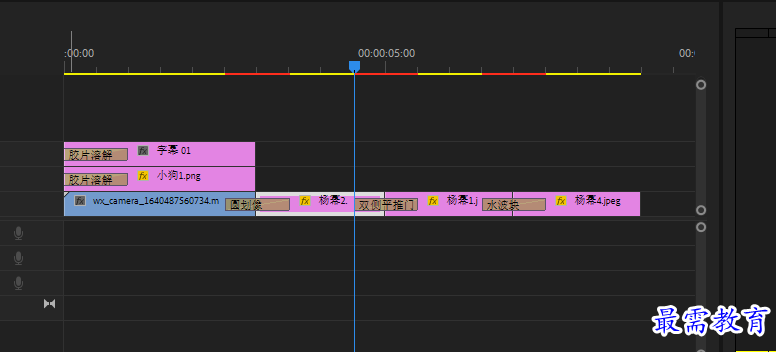
14、至此,电子相册完成。
继续查找其他问题的答案?
-
2021-03-1758次播放
-
2018Premiere Pro CC “运动”参数设置界面(视频讲解)
2021-03-1726次播放
-
2021-03-1712次播放
-
2021-03-1717次播放
-
2018Premiere Pro CC 设置字幕对齐方式(视频讲解)
2021-03-179次播放
-
2021-03-178次播放
-
2018Premiere Pro CC 创建垂直字幕(视频讲解)
2021-03-175次播放
-
2021-03-1710次播放
-
2018Premiere Pro CC添加“基本3D”特效(视频讲解)
2021-03-1714次播放
-
2021-03-1713次播放
 前端设计工程师——刘旭
前端设计工程师——刘旭
 湘公网安备:43011102000856号
湘公网安备:43011102000856号 

点击加载更多评论>>